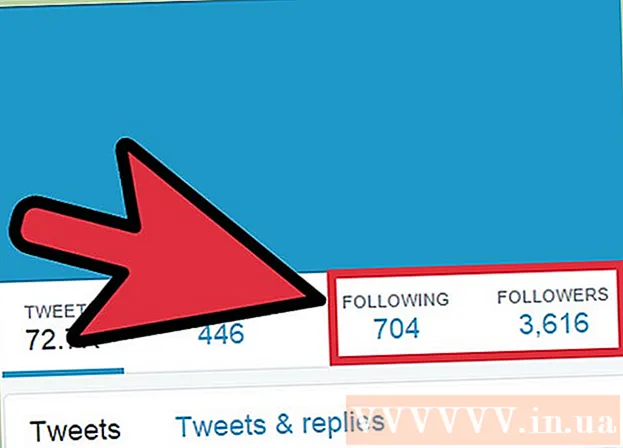Autor:
Helen Garcia
Datum Stvaranja:
19 Travanj 2021
Datum Ažuriranja:
1 Srpanj 2024

Sadržaj
- Koraci
- 1. dio od 2: Kako pripremiti tablicu
- Dio 2 od 2: Kako umetnuti pauze i upravljati njima
- Savjeti
Ako ste ikada ispisali veliku Excel tablicu, velika je vjerojatnost da ste naišli na činjenicu da proračunska tablica nije izgledala onako kako bi trebala biti na papiru. Automatski prijelomi stranica ne poštuju preferencije korisnika. Da biste odredili kako će se redovi i stupci prikazati na papiru, morate ručno umetnuti prijelome stranica. Takve stanke lako je vidjeti u prikazu izgleda stranice.
Koraci
1. dio od 2: Kako pripremiti tablicu
 1 Otvorite stol. Pritisnite Datoteka> Otvori, otvorite mapu s datotekom koju želite, a zatim je dvaput kliknite da biste otvorili proračunsku tablicu u Excelu.
1 Otvorite stol. Pritisnite Datoteka> Otvori, otvorite mapu s datotekom koju želite, a zatim je dvaput kliknite da biste otvorili proračunsku tablicu u Excelu.  2 Pronađite skup alata Page Setup. Kliknite karticu Raspored stranice pri vrhu zaslona i pronađite skup alata Postavljanje stranice. Da biste otvorili opcije, kliknite na malu strelicu u donjem desnom kutu grupe Opcije stranice.
2 Pronađite skup alata Page Setup. Kliknite karticu Raspored stranice pri vrhu zaslona i pronađite skup alata Postavljanje stranice. Da biste otvorili opcije, kliknite na malu strelicu u donjem desnom kutu grupe Opcije stranice.  3 Podesite ljestvicu. Na kartici Stranica u prozoru Postavljanje stranice pronađite odjeljak Skala. Odaberite 100% s izbornika Set. Kliknite "U redu" za spremanje promjena.
3 Podesite ljestvicu. Na kartici Stranica u prozoru Postavljanje stranice pronađite odjeljak Skala. Odaberite 100% s izbornika Set. Kliknite "U redu" za spremanje promjena.  4 Prebacite se u način rada "Izgled stranice". Ovdje možete vidjeti kako su raspoređeni automatski prijelomi stranica (označeni su plavim isprekidanim linijama). Ako znate gdje se nalaze automatski prekidi, možete ispravno umetnuti (ručno) nove prijelome stranica. Kliknite karticu Pogled i odaberite Raspored stranice u grupi Načini prikaza knjige.
4 Prebacite se u način rada "Izgled stranice". Ovdje možete vidjeti kako su raspoređeni automatski prijelomi stranica (označeni su plavim isprekidanim linijama). Ako znate gdje se nalaze automatski prekidi, možete ispravno umetnuti (ručno) nove prijelome stranica. Kliknite karticu Pogled i odaberite Raspored stranice u grupi Načini prikaza knjige.
Dio 2 od 2: Kako umetnuti pauze i upravljati njima
 1 Kliknite na redak ispod željenog vodoravnog prijeloma stranice. Na primjer, ako želite umetnuti vodoravni prijelom stranice između redaka 4 i 5, odaberite redak 5.
1 Kliknite na redak ispod željenog vodoravnog prijeloma stranice. Na primjer, ako želite umetnuti vodoravni prijelom stranice između redaka 4 i 5, odaberite redak 5.  2 Umetnite vodoravni prijelom stranice. Vratite se na karticu Izgled stranice i kliknite strelicu ispod ikone Prelomi. Na izborniku odaberite Umetni prijelom stranice. Pojavljuje se crna isprekidana linija koja označava ručno umetnuti prekid.
2 Umetnite vodoravni prijelom stranice. Vratite se na karticu Izgled stranice i kliknite strelicu ispod ikone Prelomi. Na izborniku odaberite Umetni prijelom stranice. Pojavljuje se crna isprekidana linija koja označava ručno umetnuti prekid.  3 Odaberite stupac desno od željenog okomitog prijeloma stranice. Na primjer, ako želite umetnuti okomiti prijelom između stupaca C i D, odaberite stupac D.
3 Odaberite stupac desno od željenog okomitog prijeloma stranice. Na primjer, ako želite umetnuti okomiti prijelom između stupaca C i D, odaberite stupac D.  4 Umetnite okomiti prijelom stranice. Na kartici Izgled stranice kliknite strelicu ispod ikone Prelomi i s izbornika odaberite Umetni prijelom stranice. Pojavljuje se crna isprekidana linija koja označava ručno umetnuti prekid.
4 Umetnite okomiti prijelom stranice. Na kartici Izgled stranice kliknite strelicu ispod ikone Prelomi i s izbornika odaberite Umetni prijelom stranice. Pojavljuje se crna isprekidana linija koja označava ručno umetnuti prekid.  5 Pomaknite prijelom stranice. Učinite to ako odlučite da bi jaz trebao biti na drugom mjestu. Zadržite pokazivač miša iznad linije prijeloma i pričekajte da se pojavi strelica, a zatim povucite strelicu na željeni položaj.
5 Pomaknite prijelom stranice. Učinite to ako odlučite da bi jaz trebao biti na drugom mjestu. Zadržite pokazivač miša iznad linije prijeloma i pričekajte da se pojavi strelica, a zatim povucite strelicu na željeni položaj.  6 Uklonite prijelom stranice. Ako odlučite da vam više ne treba prijelom stranice, uklonite je.
6 Uklonite prijelom stranice. Ako odlučite da vam više ne treba prijelom stranice, uklonite je. - Da biste uklonili okomiti prijelom stranice, odaberite stupac desno od okomitog prijeloma stranice. Pritisnite strelicu ispod ikone Prelomi i odaberite Ukloni prijelom stranice.
- Da biste uklonili vodoravni prijelom, odaberite redak ispod vodoravnog prijeloma stranice, kliknite strelicu ispod ikone Prelomi i odaberite Ukloni prijelom stranice.
 7 Izađite iz načina izgleda stranice. Ako ne želite da se pauze pojavljuju u tablici, idite na karticu Pogled i odaberite Normalni način. Prebacujte se između ovih načina prema potrebi.
7 Izađite iz načina izgleda stranice. Ako ne želite da se pauze pojavljuju u tablici, idite na karticu Pogled i odaberite Normalni način. Prebacujte se između ovih načina prema potrebi.
Savjeti
- Da biste se riješili svih ručno dodanih prijeloma stranica, otvorite karticu Page Layout, kliknite strelicu ispod ikone Breaks i odaberite Reset All Breaks s izbornika.
- Automatski prekidi se ne mogu premjestiti ili izbrisati, ali se mogu zamijeniti ručno umetnutim prekidima.